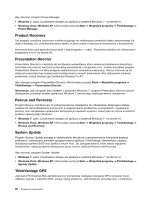Lenovo ThinkPad L520 (Polish) User Guide - Page 43
Klawisze i przyciski specjalne, Przycisk ThinkVantage, Klawiatura numeryczna
 |
View all Lenovo ThinkPad L520 manuals
Add to My Manuals
Save this manual to your list of manuals |
Page 43 highlights
Klawisze i przyciski specjalne Komputer ma kilka klawiszy i przycisków specjalnych. Przycisk ThinkVantage Za pomocą przycisku ThinkVantage można przerwać procedurę uruchamiania komputera i uruchomić obszar roboczy Rescue and Recovery, uruchamiany niezależnie od systemu operacyjnego Windows i przed nim ukryty. Jeśli system Windows nie działa poprawnie, możesz: • uzyskać bieżące informacje o systemie; • odzyskać plik ze środowiska systemu Windows lub odtworzyć pliki zapasowe, jeśli wcześniej utworzono kopie zapasowe za pomocą programu Rescue and Recovery; • skonfigurować komputer lub uruchomić program BIOS Setup Utility. Wszystkie te operacje można wykonać w obszarze roboczym Rescue and Recovery. Włącz komputer, a następnie, gdy w lewym dolnym rogu ekranu zostanie wyświetlony komunikat „To interrupt normal startup, press the blue ThinkVantage button" (Aby przerwać normalne uruchamianie, naciśnij niebieski przycisk ThinkVantage), naciśnij przycisk ThinkVantage. Pojawi się ekran Rescue and Recovery. Klawiatura numeryczna Na klawiaturze znajdują się klawisze, które po włączeniu działają jak 10-klawiszowa klawiatura numeryczna. Aby włączyć lub wyłączyć klawiaturę numeryczną, należy nacisnąć i przytrzymać wciśnięty klawisz Shift lub Fn, a następnie nacisnąć klawisz NmLk (F10). Rozdział 2. Korzystanie z komputera 25